–使用穿透DDNS控制Aria2客户端远程下载
简介:
上一帖我介绍了穿透DDNS与路由手机App的配合使用,这次我要介绍的是Aria2下载软件的远程控制。
什么是Aria2?
用过Openwrt的人对这个名称一定不陌生,Aria2是一个多协议、多来源下载工具(HTTP/HTTPS、FTP、BitTorrent、Metalink),它有全面的BitTorrent特性支持,而且足够轻量,对于路由器的使用不会造成太多影响。(Xware实在是太消耗资源,对于路由来说并不轻松)。通过此教程,你可以得到与Xware一样的远程下载功能,并且不会过多消耗路由器的CPU、内存资源。
安装部分:
由于Koolshare固件并没有完全融合好此功能,现阶段仍需手动安装。
Step1:
打开Webshell(或telnet等工具)运行install.sh脚本。
eval `wget -q -O - http://file.fancyss.com/nas/NAS`
路由器会自动下载并且安装、运行Aria2。
注:安装过程成功时命令行最后应显示done且显示aria2c start success。若未成功,请手动执行
/jffs/aria2/aria2 -start
注意:请记下此时的token。
Step2:
若重启后再运行此程序:
/jffs/aria2/start_aria2 start
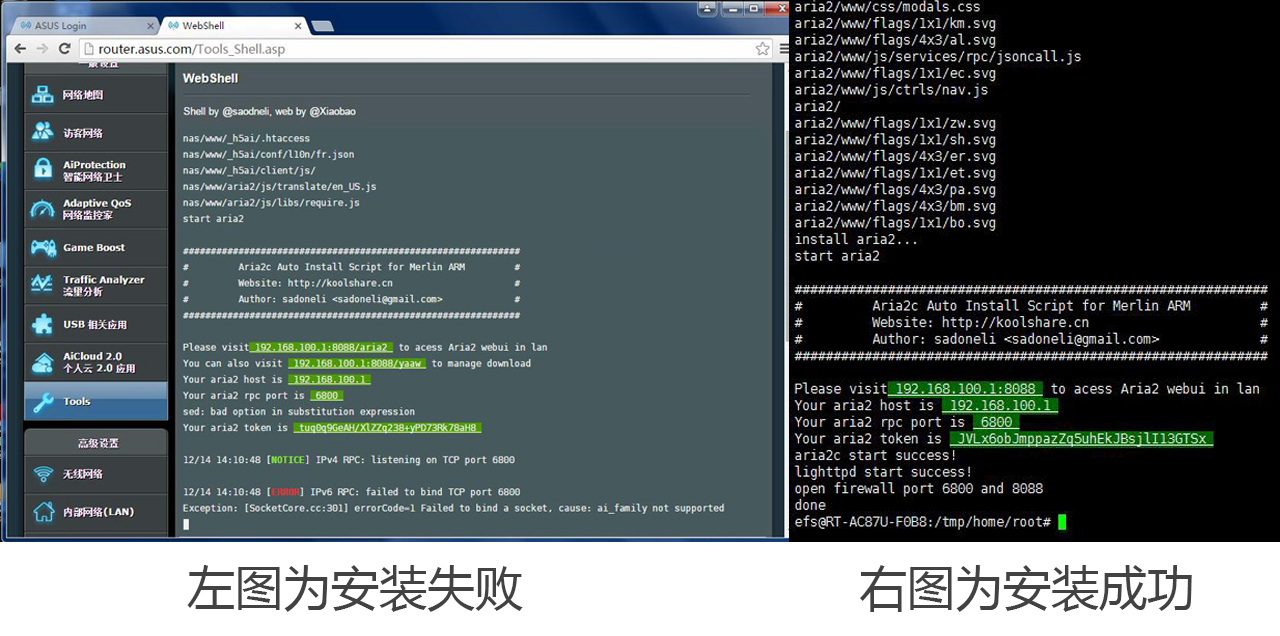
设置部分:
本地管理页面设置:
本地管理页面WebUI:http://router.asus.com:8088
打开页面,点击设置选项卡->服务器设置
此处修改端口号为6800,访问密码为前文中记录的token。点击保存服务器设置。页面浮窗提示设置成功。此时我们已经可以在内网中管理Aria2的下载了。
注意:下载前先设置下载目录。在dir一栏填写路由下载目录(如/tmp/mnt/USBxxx,usbxxx一般为usb设备的卷标,具体可以cd /mnt通过ls命令得到)。
穿透DDNS设置:
虽然Aria2默认打开6800端口,但是对于很多内网用户,我们仍然无法直接远程管理,此时我们借助穿透DDNS。
设置方法与上一篇帖子基本相同。新建一条规则,协议选择http,填写子域名,内网主机地址在这里填写路由ip,内网主机端口6800。
远程管理界面设置:
浏览器打开http://aria2.me/
此时页面与本地管理页面类似(Aria2 WebUI Koolshare),这就是我们的远程控制页面。同样打开设置选项卡,填写服务器地址,地址为穿透DDNS的域名,端口为80(具体情况视服务器而定),填入token,保存,稍等片刻,提示成功。此时页面就与本地管理页面保持同步,功能也完全相同。

